L’abitudine di 100 tab è diffusa; non c’è niente di cui vergognarsi. Ma un browser disordinato può ridurre la produttività e ridurre la velocità del computer. Forse è ora di rompere quell’abitudine con alcuni semplici consigli.
Sommario:
Chiudi le schede che non ti servono
Il tuo problema con le schede ha poco a che fare con il browser che stai utilizzando o con le estensioni installate sul tuo computer. In realtà, l’over-tabbing è solo una cattiva abitudine. È come avere una scrivania ingombra.
Qual è il modo migliore per rompere una cattiva abitudine? Costruisci nuove abitudini positive. Tieni d’occhio il numero di schede che stai aprendo e chiudi regolarmente le schede che non stai utilizzando. È possibile utilizzare il comando da tastiera CTRL + W (CMD + W) per chiudere rapidamente le schede, senza mirare a piccole X rosse. Puoi anche fare clic con il pulsante destro del mouse su una scheda per “Chiudi schede a destra” o “Chiudi altre schede”.
Gestisci le schede manualmente
Le schede esistono per un motivo. Che tu stia lavorando o facendo acquisti, probabilmente hai almeno cinque schede che devono rimanere aperte. Il fatto è che le schede utili a volte possono perdersi in un mare di sciocchezze.
Se devi scorrere rapidamente un pasticcio di schede, prova a tenere premuto CTRL e premere il tasto Tab. Ogni volta che premi il tasto Tab (tenendo premuto CTRL), navigherai attraverso una finestra a schede in stile verticale che mostra il nome di ciascuna scheda insieme all’anteprima di una pagina web.
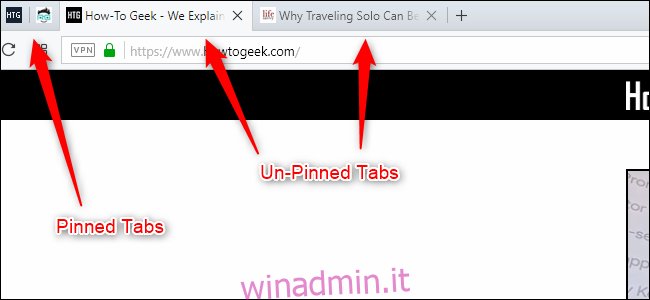
In alternativa, puoi tenere traccia delle tue schede utili bloccandole nel tuo browser. Puoi farlo facendo clic con il pulsante destro del mouse su una scheda e scegliendo l’opzione “Blocca scheda”. Quando blocchi una scheda, questa si blocca sul lato sinistro del browser e diventa più piccola. Le nuove schede non si intrometteranno nelle schede bloccate e le schede bloccate non possono essere chiuse senza fare clic con il pulsante destro del mouse.
Ovviamente, bloccare le schede è utile solo se sei concentrato su un’attività. Se stai cercando Mark Twain mentre acquisti un nuovo sedile del water, le tue linguette appuntate possono diventare un grande casino. Prova a organizzare attività separate in finestre del browser separate. È possibile utilizzare la scorciatoia da tastiera CTRL + N per aprire una nuova finestra del browser o tenere premuto MAIUSC mentre si fa clic su un collegamento per aprirlo in una nuova finestra.
Schede segnalibro per dopo
La barra delle schede può essere un posto utile per salvare le cose per dopo. Ma se la tua barra delle schede è continuamente sopraffatta dalle pagine di YouTube e winadmin.it, potrebbe essere il momento di organizzare quelle pagine nei tuoi segnalibri.
Se desideri aggiungere alcune cartelle di organizzazione a schede alla barra dei Preferiti, fai clic con il pulsante destro del mouse sulla barra dei Preferiti e scegli l’opzione “Aggiungi cartella”. Potresti creare una cartella con un nome semplice, come “Da leggere” o “Da guardare”, oppure potresti essere più specifica con cartelle come “Mark Twain Sources” o “Potential Toilet Seats”. Assicurati solo di ripulire quelle cartelle di segnalibri quando hai finito di usarle. Altrimenti, hai convertito solo la tua abitudine da 100 schede in un’abitudine da 100 segnalibri.
Usa le estensioni per gestire e sincronizzare le schede su più dispositivi
La gestione manuale e l’aggiunta di segnalibri alle schede può essere una seccatura, motivo per cui esistono estensioni di schede e segnalibri. E, sebbene alcune estensioni del browser possano creare problemi di privacy, la loro utilità è indiscutibile.
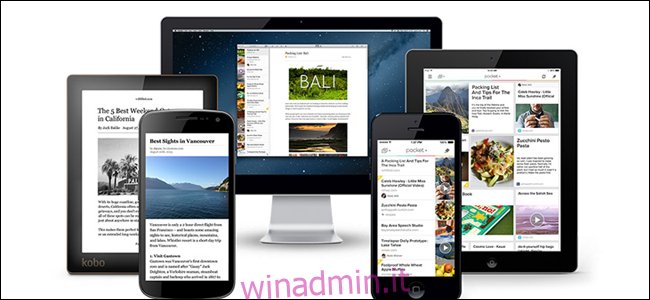
Alcune estensioni agiscono come una versione più avanzata della funzione dei segnalibri del browser. Tasca, ad esempio, è eccellente per memorizzare le pagine che si desidera leggere in seguito. Puoi accedere al tuo account Pocket su qualsiasi dispositivo e il servizio può leggere gli articoli ad alta voce quando non hai voglia di usare i tuoi occhietti luccicanti. Evernote ha funzionalità multi-dispositivo simili, ma è particolarmente utile per organizzare le pagine web e creare note per i progetti. E se stai cercando di organizzare o condividere pagine web per lavoro, niente batte Trello.
Ci sono anche alcune estensioni del browser Chrome che ti aiutano a navigare e gestire le tue schede. OneTab può ordinare automaticamente le schede in elenchi e ridurre l’utilizzo della memoria del browser e Schede stile albero SideWise può trasformare la barra delle schede orizzontale in una finestra con schede verticali di facile lettura. Se vuoi nascondere le tue schede inutili o che distraggono per un breve periodo di tempo (diciamo, un’ora), potresti provare un’estensione come Tab Snooze.
Considera l’idea di cambiare browser
Ancora una volta, non puoi incolpare la tua abitudine di 100 schede sul tuo browser. Ma alcuni browser hanno utili funzioni di gestione delle schede che possono aiutarti a costruire abitudini migliori. Sorprendentemente, Chrome non ha molte funzionalità di gestione delle schede integrate. Forse è il momento di provare un browser diverso?
Qualunque cosa tu faccia, prova a utilizzare un unico browser su tutti i dispositivi, compreso il tuo telefono. I browser moderni hanno opzioni di sincronizzazione che possono trasferire automaticamente le tue schede e i tuoi segnalibri, così non devi perdere traccia di quei video di Youtube quando esci dall’ufficio.
C’è molto stigma che circonda il browser Microsoft Edge, ma è onestamente uno dei nostri browser preferiti. Microsoft ha recentemente ricostruito il browser Edge con un motore Chromium e funziona come un sogno (e sì, ora può utilizzare le estensioni di Chrome). A differenza di altri browser, Edge ha una fantastica funzione di scheda “messa da parte” che ti consente di nascondere e organizzare le tue schede per dopo.
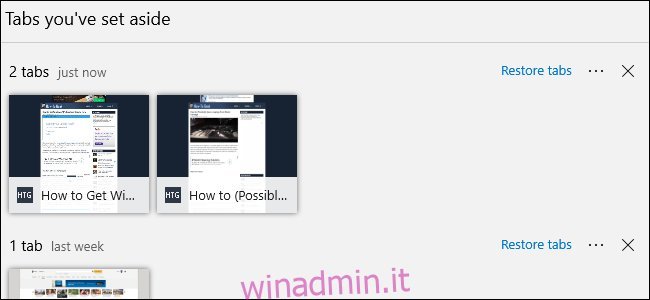
Opera è un altro browser fantastico ma trascurato che gira sul motore Chromium. Ha una funzione di segnalibri discreta chiamata “Composizione rapida”, che consente di organizzare e nascondere i collegamenti per dopo. È possibile accedere alla composizione rapida di Opera dalla homepage o dalla barra laterale di Opera, quindi le tue schede extra sono nascoste ma comunque facili da raggiungere.
E, naturalmente, c’è Firefox. Il famoso browser di Mozilla ha aperto la strada a Scheda Stile albero estensione, e ha un utile built-in SnoozeTabs funzione che ti permette di nascondere le schede e scegliere quando riappaiono automaticamente. Vale anche la pena ricordare che il file Browser mobile Firefox ha migliori funzioni di tabulazione e opzioni di sincronizzazione rispetto ad altri browser mobili, il che è utile se sei sempre in movimento.
Hai bisogno di 100 schede aperte?
Un desktop pulito non è per tutti. Per alcune persone, 100 compresse è un segno di produttività, non un segno di scarsa igiene digitale. Nelle parole di Einstein, “se una scrivania ingombra è segno di una mente disordinata, allora cosa dobbiamo pensare di una scrivania vuota?”
In realtà, Einstein mai detto questo, ma il famoso fisico l’ha fatto sfoggia una scrivania piuttosto sporca. Il problema è che non sei nei panni di Einstein. Mentre una scrivania potrebbe essere in grado di gestire centinaia di fogli di carta, un computer non può sempre gestire centinaia di schede.
Se desideri che il tuo computer funzioni senza problemi con 100 schede aperte (non consigliato), dovresti considerare di aggiornare la RAM del tuo PC o utilizzare un’estensione di sospensione automatica delle schede come Il grande reggicalze. Un aggiornamento della RAM darà al tuo browser più memoria con cui lavorare e un’estensione per la sospensione delle schede limiterà l’utilizzo della RAM delle schede che non stai utilizzando attivamente.

